 Tutoriel logiciel
Tutoriel logiciel
 application mobile
application mobile
 Portail mobile de la page de connexion 192.168.1.1 « Dernières étapes pour accéder à l'interface de connexion du routeur 192.168.1.1 »
Portail mobile de la page de connexion 192.168.1.1 « Dernières étapes pour accéder à l'interface de connexion du routeur 192.168.1.1 »
Portail mobile de la page de connexion 192.168.1.1 « Dernières étapes pour accéder à l'interface de connexion du routeur 192.168.1.1 »
L'éditeur PHP Yuzi vous présente le dernier portail mobile de la page de connexion 192.168.1.1 et vous apprend à accéder à l'interface de connexion du routeur 192.168.1.1. De nos jours, de plus en plus de personnes utilisent des téléphones mobiles pour les paramètres et la gestion du réseau. Il est très important de savoir comment se connecter facilement à l'interface du routeur via les téléphones mobiles. Dans cet article, nous expliquerons en détail les dernières étapes de connexion pour vous aider à accéder et à gérer rapidement les paramètres du routeur. Que vous soyez débutant ou utilisateur expérimenté, cet article vous fournira des conseils et astuces utiles. Explorons ensemble !
Certains amis qui ne connaissent pas l'informatique achètent un routeur et ne savent même pas comment accéder à l'interface de connexion du routeur. Ils ne pourront alors certainement pas jouer le rôle du routeur. Je vais maintenant vous apprendre comment accéder à l'interface de connexion du routeur.
Pour trouver l'adresse de connexion du routeur, nous pouvons d'abord regarder la plaque signalétique à l'arrière du routeur. Généralement, lorsque vous utilisez un routeur de marque TP-Link, l'adresse de connexion est 192.168.1.1 ou tplogin.cn. Entrez simplement ces adresses dans la barre d'adresse du navigateur pour accéder à l'interface de connexion. Bien entendu, tous les routeurs ne disposent pas de ces adresses de connexion. S'il ne s'agit pas d'un routeur de marque TP-Link, nous pouvons obtenir l'adresse de connexion en consultant les informations sur les paramètres à l'arrière du routeur. En prenant le routeur TP-Link comme exemple, la « page de gestion : tplogin.cn », comme indiqué dans la figure ci-dessous, est l'adresse de connexion dont nous avons besoin. D'autres marques de routeurs peuvent également se référer à cette méthode pour obtenir l'adresse de connexion. En bref, l'adresse de connexion peut être différente selon les différentes marques et modèles de routeurs, mais vous pouvez obtenir l'adresse de connexion correcte en consultant la plaque signalétique ou les informations sur les paramètres à l'arrière du routeur.




Deuxièmement, pour les nouveaux routeurs, après avoir obtenu l'adresse de connexion, entrez l'adresse de connexion du routeur dans la barre d'adresse IE pour ouvrir l'interface de connexion du routeur. À ce stade, il nous suffit de le faire. pour accéder au compte admin Entrez simplement les paramètres avec le mot de passe admin (il se peut aussi que vous n'ayez besoin que de définir votre propre nouveau mot de passe pour vous connecter, comme indiqué ci-dessous), chers amis, cela dépend de la situation !
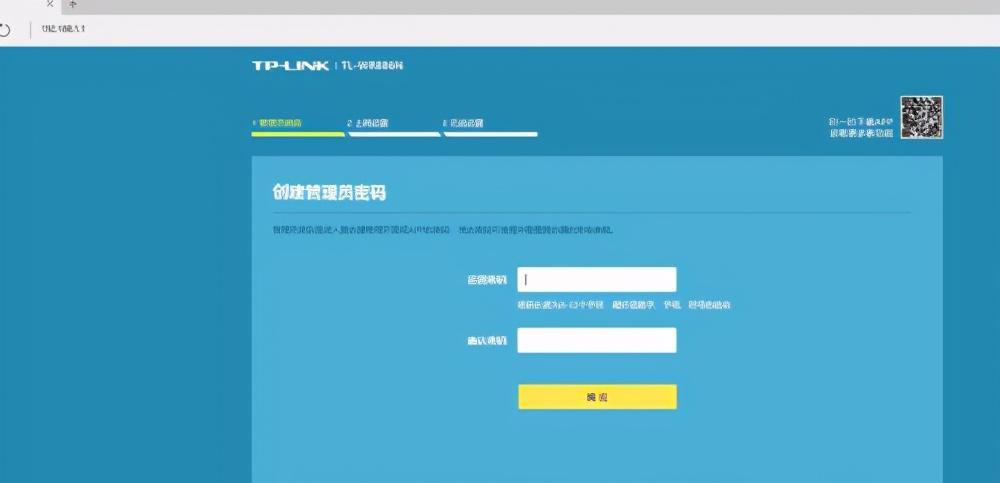
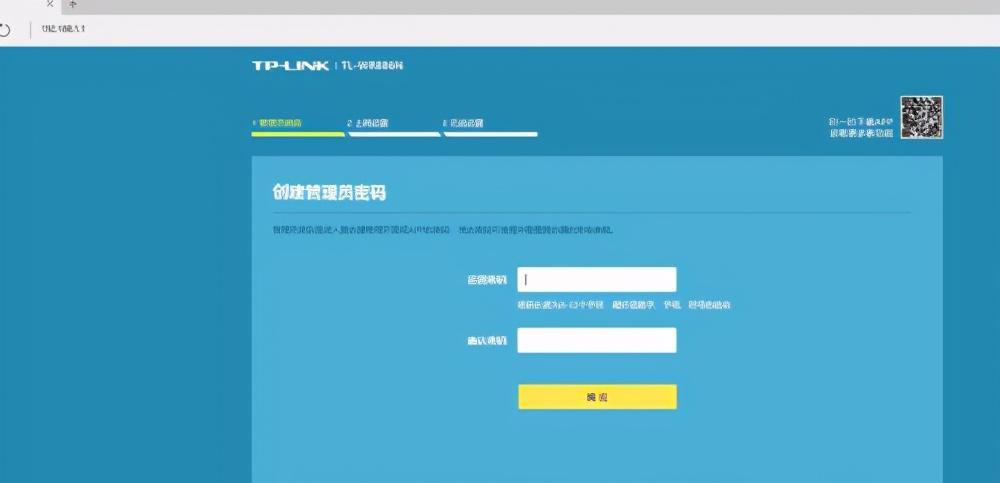
Enfin, l'ancien routeur doit être réinitialisé Après avoir obtenu l'adresse de connexion, si vous ne connaissez pas le mot de passe de connexion, vous pouvez également le réinitialiser via le bouton de réinitialisation du routeur, puis le définir. Comment utiliser le bouton de réinitialisation La méthode est la suivante : Le bouton "Réinitialiser" sur le routeur est le "bouton de réinitialisation du routeur". Appuyez et maintenez ce bouton pendant environ 5 secondes si l'écran du routeur s'allume. s'allume, la réinitialisation est réussie. Relâchez simplement le bouton à ce moment !
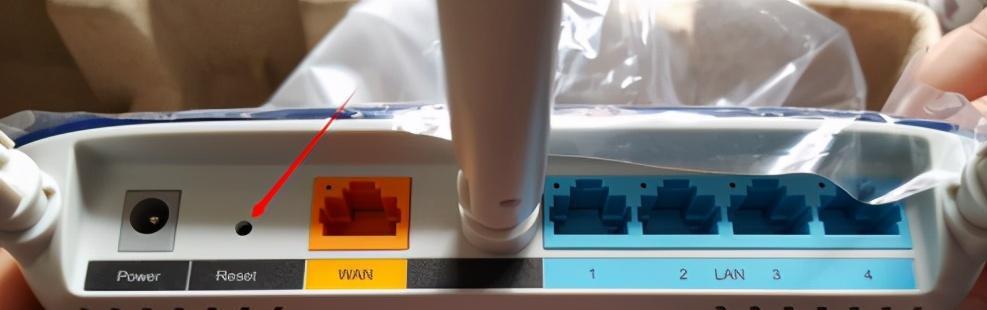
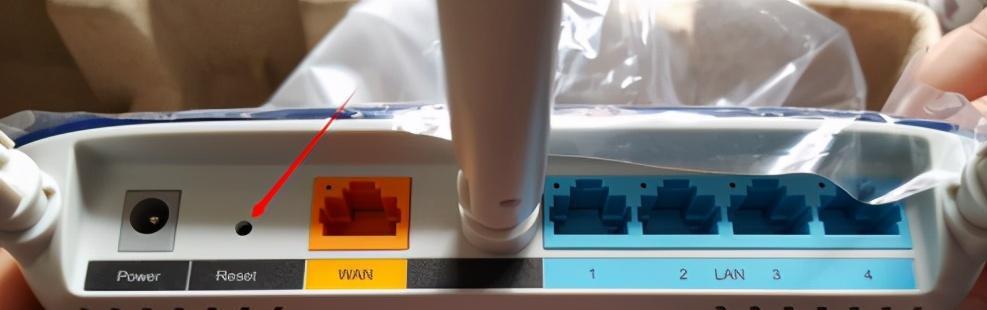
Parfois, l'adresse du routeur sans fil est modifiée et l'adresse par défaut ne peut pas être saisie, puis recherchez la nouvelle adresse. La méthode est la suivante :
Comment vérifier l'adresse IP du routeur
Ouvrez le. réseau et le coin inférieur droit du Centre de partage du système, comme le montre l'image, la mienne est une connexion de routage sans fil, alors cliquez sur l'icône sans fil, dans la boîte de dialogue contextuelle, cliquez pour ouvrir le Centre Réseau et partage
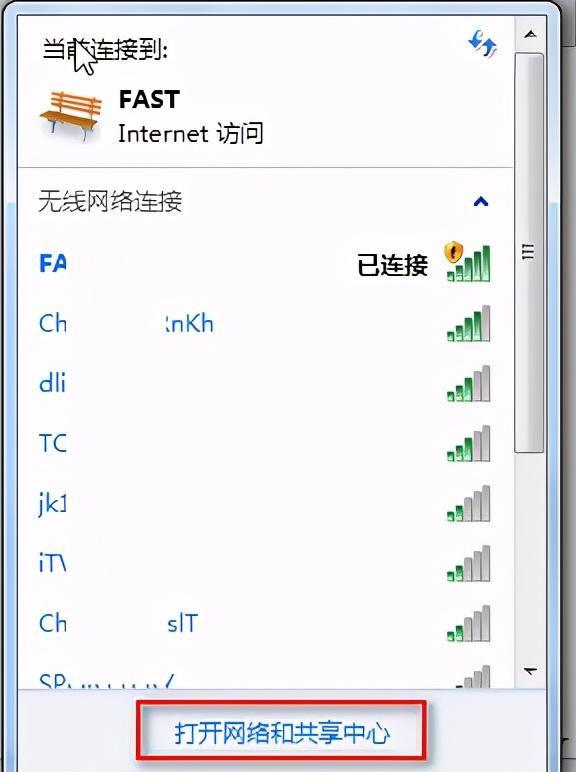
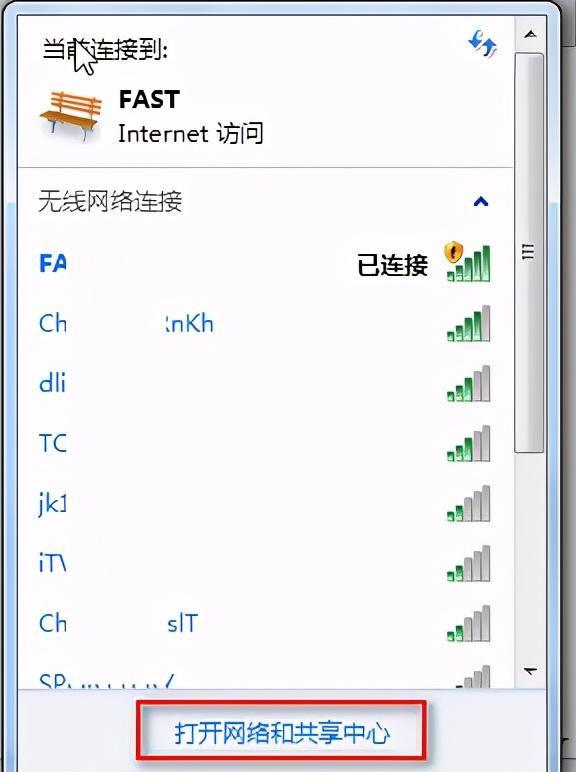
Puis sur la page qui s'ouvre, cliquez pour ouvrir la connexion réseau sans fil (connexion par câble réseau S'il s'agit d'une connexion locale)
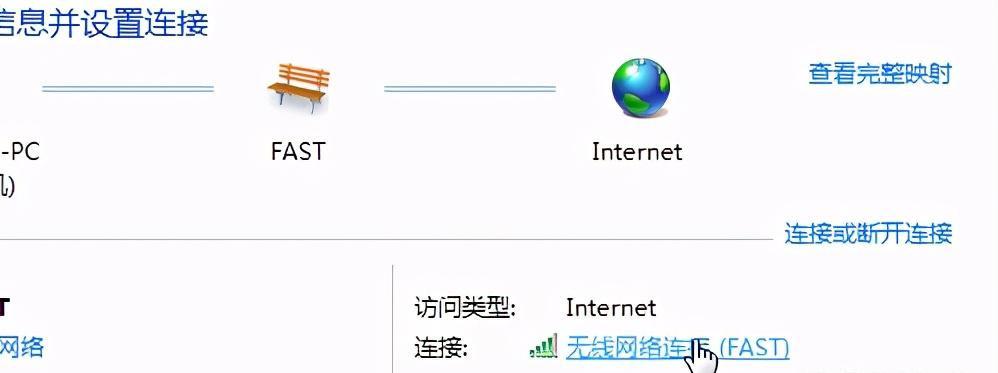
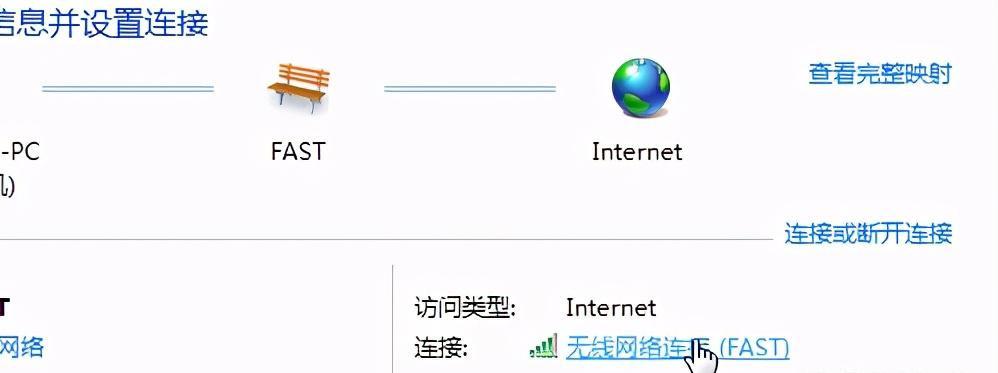
Dans l'état de la connexion, cliquez sur les détails, comme montré sur la photo
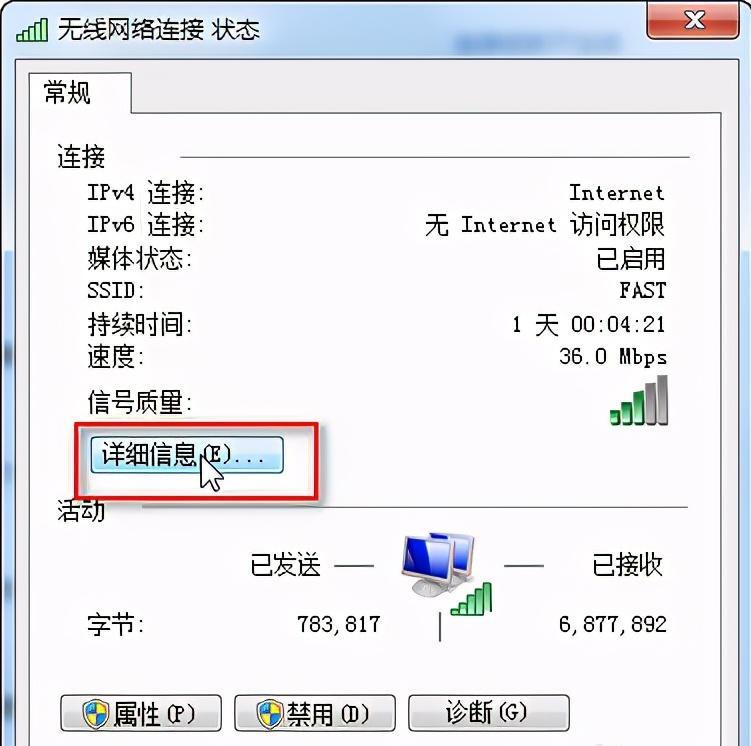
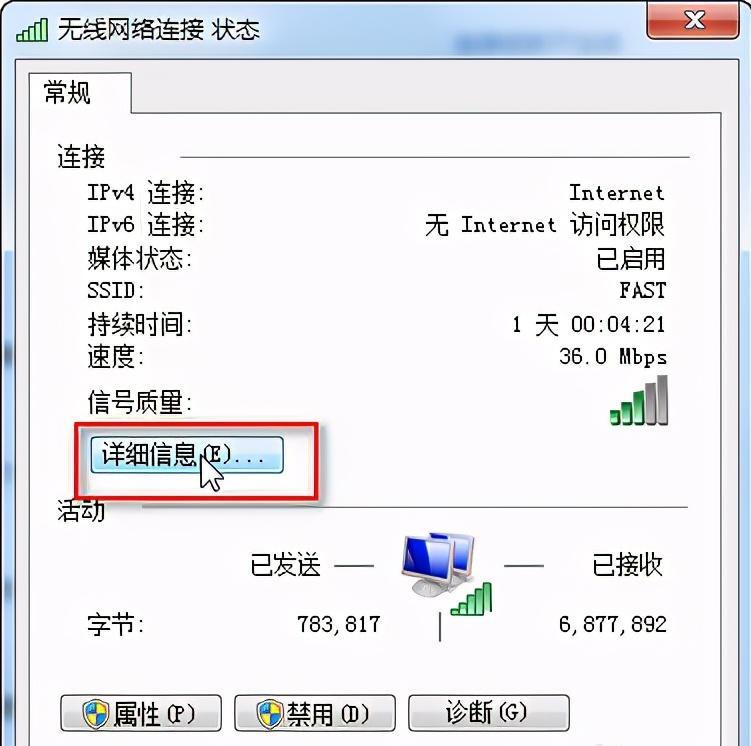
Dans la boîte de dialogue suivante qui s'ouvre, vous pouvez voir que l'IPv4 correspondant à l'image est l'adresse IP du routeur
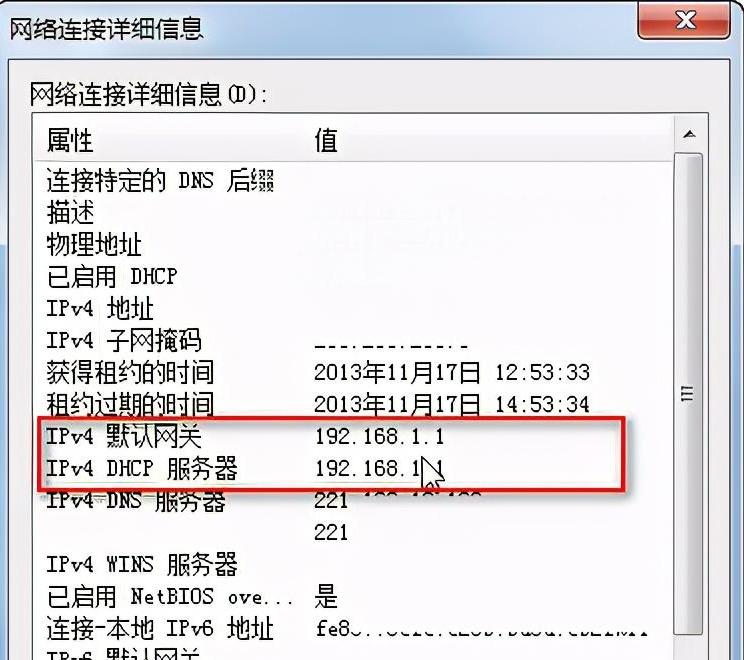
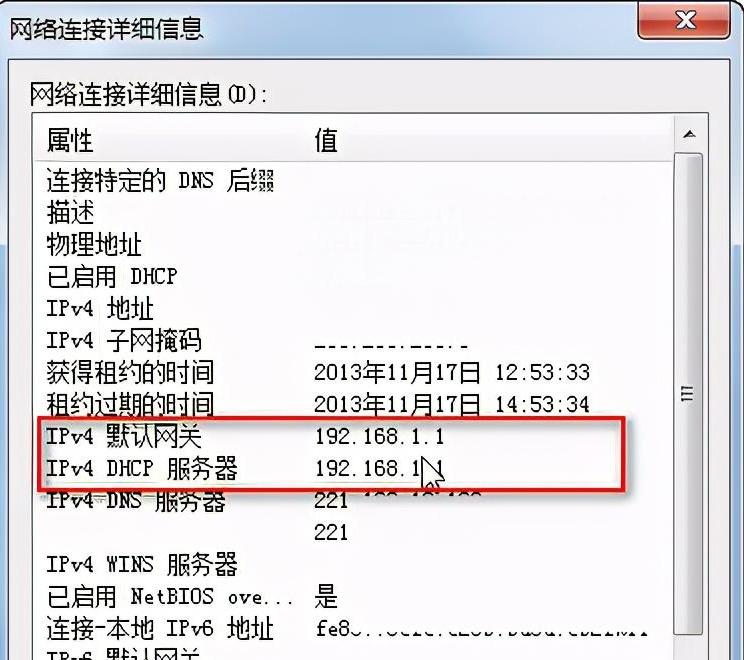
ok, ce qui précède est l'article que j'ai compilé pour votre contenu, dans l'ensemble, j'espère que cet article pourra vous aider, lisez attentivement l'article d'entrée mobile de la page de connexion 192.168.1.1 "Dernières étapes pour accéder à l'interface de connexion du routeur 192.168.1.1", je pense que cela vous est utile, n'oubliez pas de mets un j'aime oh ! Les roses offertes en cadeau laissent un parfum persistant !
Ce qui précède est le contenu détaillé de. pour plus d'informations, suivez d'autres articles connexes sur le site Web de PHP en chinois!

Outils d'IA chauds

Undresser.AI Undress
Application basée sur l'IA pour créer des photos de nu réalistes

AI Clothes Remover
Outil d'IA en ligne pour supprimer les vêtements des photos.

Undress AI Tool
Images de déshabillage gratuites

Clothoff.io
Dissolvant de vêtements AI

AI Hentai Generator
Générez AI Hentai gratuitement.

Article chaud

Outils chauds

Bloc-notes++7.3.1
Éditeur de code facile à utiliser et gratuit

SublimeText3 version chinoise
Version chinoise, très simple à utiliser

Envoyer Studio 13.0.1
Puissant environnement de développement intégré PHP

Dreamweaver CS6
Outils de développement Web visuel

SublimeText3 version Mac
Logiciel d'édition de code au niveau de Dieu (SublimeText3)
 Désinstaller complètement Xiaomi Game Center: pas de restes!
Mar 18, 2025 pm 06:00 PM
Désinstaller complètement Xiaomi Game Center: pas de restes!
Mar 18, 2025 pm 06:00 PM
L'article détaille les étapes pour désinstaller complètement Xiaomi Game Center, supprimer les fichiers résiduels, empêcher la réinstallation automatique et vérifier la suppression de l'application d'un appareil.
 Comment prendre des photos sur Android sans toutes les ordures post-traitement
Mar 13, 2025 pm 01:09 PM
Comment prendre des photos sur Android sans toutes les ordures post-traitement
Mar 13, 2025 pm 01:09 PM
L'appareil photo de votre téléphone fait tellement de filtrage, de traitement et de réglages en IA, il peut vous faire remettre en question la réalité elle-même. Dans un monde où Google peut vous mettre sur les photos que vous prenez, qu'est-ce qui est même réel? Si vous préférez éviter de laisser votre téléphone décider
 Le moyen le plus rapide de désinstaller le Xiaomi Game Center (2025)
Mar 18, 2025 pm 06:03 PM
Le moyen le plus rapide de désinstaller le Xiaomi Game Center (2025)
Mar 18, 2025 pm 06:03 PM
L'article traite du moyen le plus rapide de désinstaller le Xiaomi Game Center en 2025 en utilisant des paramètres intégrés, avec des outils tiers en option pour l'efficacité.Conde de charge: 159
 Comment désinstaller le centre de jeu Xiaomi
Mar 18, 2025 pm 06:01 PM
Comment désinstaller le centre de jeu Xiaomi
Mar 18, 2025 pm 06:01 PM
L'article fournit un guide détaillé sur la désinstallation du Xiaomi Game Center, la discussion des méthodes standard et alternatives et des améliorations potentielles des performances après un stallation.
 Xiaomi Game Center est resté? Voici comment le désinstaller!
Mar 18, 2025 pm 06:01 PM
Xiaomi Game Center est resté? Voici comment le désinstaller!
Mar 18, 2025 pm 06:01 PM
L'article discute de la désinstallation du Centre de jeu Xiaomi, de dépanner et d'explorer des alternatives de jeu. Le principal problème est le dysfonctionnement et la suppression de l'application.
 Comment supprimer le Centre de jeu Xiaomi: Compléter la désinstallation Guide
Mar 18, 2025 pm 05:58 PM
Comment supprimer le Centre de jeu Xiaomi: Compléter la désinstallation Guide
Mar 18, 2025 pm 05:58 PM
Détails de l'article Étapes pour désinstaller complètement le centre de jeu Xiaomi des appareils Xiaomi, discutant des avantages et des risques de performance impliqués dans le processus. Compte de charge: 159
 Xiaomi Game Center Désinstaller: augmenter la vitesse du téléphone en quelques minutes!
Mar 18, 2025 pm 06:04 PM
Xiaomi Game Center Désinstaller: augmenter la vitesse du téléphone en quelques minutes!
Mar 18, 2025 pm 06:04 PM
L'article fournit un guide détaillé sur la suppression complètement de Xiaomi Game Center des appareils Xiaomi, y compris les étapes de désinstallation, l'intégration du système de désactivation, la compensation des données résiduelles et le redémarrage. Il discute également de l'optimisation des performances après
 `` Liketones '' est un accordeur de guitare sans publicité ni vense ascendante
Mar 22, 2025 am 10:16 AM
`` Liketones '' est un accordeur de guitare sans publicité ni vense ascendante
Mar 22, 2025 am 10:16 AM
J'ai essayé de revenir à jouer de la guitare et j'ai remarqué une chose: l'App Store et Google Play sont remplis d'applications de guitare qui sont pleines de ventes ou de publicités. N'y a-t-il aucune application qui vous aide à vous régler





